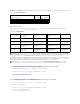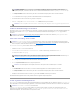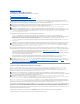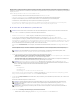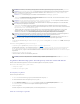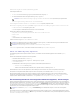Users Guide
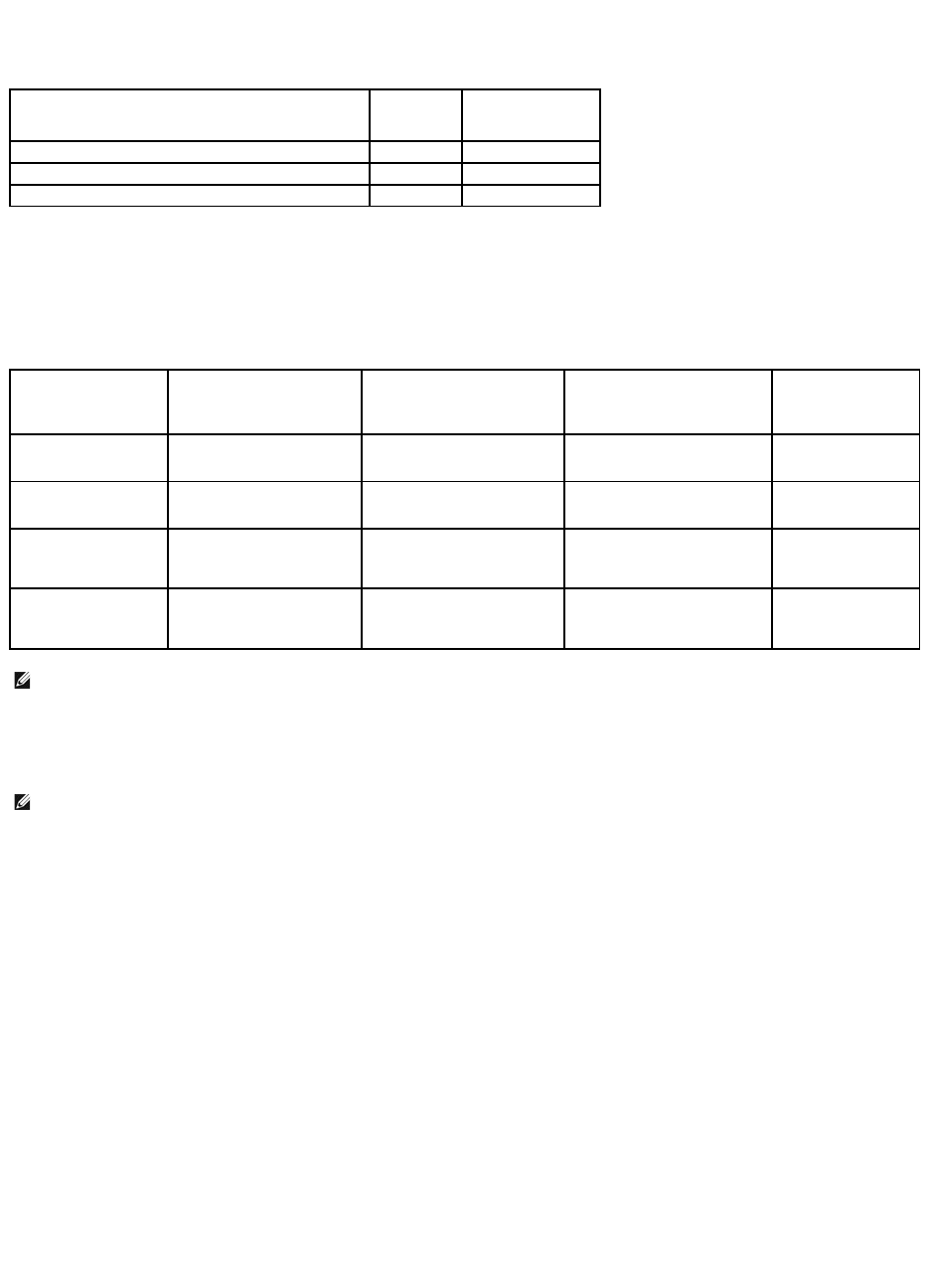
BasierendaufderzumZeitpunktderInstallationgewähltenOptionkönnenSieentwederServerAdministratorWebServer,ServerInstrumentationoderbeide
auf Windows und Linux installieren.
Tabelle 9-1.Installationsszenarios
Upgrade-Szenarios
Basierend auf der vorhandenen Installation von vorherigen Dell OpenManage-VersionenundderbeimUpgradegewähltenOptionkönnenSieServer
Administrator Web Server, Server Instrumentation oder beide aktualisieren.
Tabelle 9-2.Upgrade-Szenarios
StellenSiebeiderInstallationoderAktualisierungdesServerAdministratorsüberdenITAssistantmittelsWeb-Paketesicher,obSiedieerforderlicheGröße
fürdasVerzeichnis/tmpaufdemverwaltetenSystemeingestellthaben.DiegenaueGrößehängtvondemzuverwendendenWeb-Paket ab. Informationen
überdieGrößenvoraussetzungenfindenSieaufderDownload-SeitefürdasentsprechendeWeb-Paket unter support.dell.com.
Java-LaufzeitparameterinunterstütztenWindows-Umgebungen einstellen
1. KlickenSieaufdieSchaltflächeStart. Zeigen Sie auf Einstellungen ® Systemsteuerung ® Java.
2. Klicken Sie im Register Java im Abschnitt Java Applet- Laufzeiteinstellungen auf Ansicht.
3. Setzen Sie die Java-Laufzeitparameter auf:
-Xmx256M -Djava.net.preferIPv6Address=true
Java-LaufzeitparameterinunterstütztenLinux-Umgebungen einstellen
1. Wechseln Sie auf die Java-Startseite. Der Standardpfad lautet /usr/java/jre1.6.0_11/bin/.
2. FührenSie./Systemsteuerung aus.
3. Klicken Sie im Register Java im Abschnitt Java Applet- Laufzeiteinstellungen auf Ansicht.
4. Setzen Sie die Java-Laufzeitparameter auf:
-Xmx256M -Djava.net.preferIPv6Address=true
Komponenteninstallation
Linux-Attribut
Windows-Parameter
Nur Server Administrator Web Server
-w
ADDLOCAL = IWS
Nur Server Administrator Instrumentation
-d
ADDLOCAL = SSA
Server Administrator Web Server und Server Instrumentation
-w -d
ADDLOCAL = IWS, SSA
Vorherige Installation
Keine Parameter
weitergegeben
ADDLOCAL = IWS (nur
Windows)
ADDLOCAL = SSA (nur
Windows)
Linux
Keine Komponenten
werden installiert
Alle Komponenten werden
installiert
Nur Komponente "Server
Administrator Web Server"# wird
installiert.
Nur "Server Instrumentation" wird
installiert.
Installation basiert auf
ausgewählten
Optionen.
Server Instrumentation-
Installation
Auf Windows und Linux wird nur
ein Upgrade von Server
Instrumentationdurchgeführt.
Deinstalliert Server
Instrumentation und installiert
Server Administrator Web Server.
FührtUpgradevonServer
Instrumentation durch.
FührtnurUpgradevon
zuvor installierten
Komponenten durch.
Server Administrator Web
Server-Installation
Auf Windows und Linux wird nur
Upgrade von Server
Administrator Web Server
durchgeführt.
Upgrade von Server
Administrator Web Server wird
durchgeführt.
Deinstalliert Server Administrator
Web Server und installiert Server
Instrumentation.
FührtnurUpgradevon
zuvor installierten
Komponenten durch.
Server Administrator Web
Server und Server
Instrumentation
Upgrade sowohl von Server
Administrator Web Server als
auch von Server
Instrumentation.
Deinstalliert Server
Instrumentationundführtnur
Upgrade von Server
Administrator Web Server durch.
Deinstalliert Server Administrator
WebServerundführtnur
Upgrade von Server
Instrumentation durch.
FührtnurUpgradevon
zuvor installierten
Komponenten durch.
ANMERKUNG: Auf dem System, auf dem die IT Assistant-Benutzeroberflächeausgeführtwird,solltedieJava-Laufzeitumgebung(JRE)übermindestens
256MBfreienSpeicherplatzfürdenJRE-Speicher (Heap-Speicher)verfügen.DieseSpeichervoraussetzungwirdfürITAssistantempfohlen,umdieMSI-
Datei herunterzuladen, die den Dell-Agentenenthält.DieGrößederMSI-Datei befindet sich typischerweise im Bereich von 60 - 64 MB.
ANMERKUNG: Stellen Sie, wenn Sie Web-Pakete konsolidieren, sicher, dass Sie den Anforderungszeitüberschreitungswert im Register Extras ®
Benutzereinstellungen ® Verbindungenauf600Sekundenerhöhen,umdenServerAdministratorerfolgreichzuinstallierenoderzuaktualisieren.